Registro de una licencia de software inteligente en un router serie RV34x
Objetivo
El objetivo de este documento es mostrarle cómo generar un token de instancia de producto y registrar una licencia de software inteligente en un router de la serie RV34x.
En el momento de la publicación, la única licencia empresarial de Cisco que requiere una cuenta inteligente es la licencia de seguridad. Esta licencia utiliza Intrusion Protection System (IPS) y Antivirus para el filtrado de aplicaciones y web.
Haga clic en si prefiere utilizar Cisco Umbrella para la seguridad de la red.
Haga clic si está buscando información sobre AnyConnect Licensing para su VPN.
Dispositivos aplicables | Versión de software
- Serie RV34x |1.0.03.20
Introducción
Cisco Smart Software Licensing se utiliza para adquirir, implementar, realizar un seguimiento y renovar el software de Cisco. Ofrece visibilidad de la propiedad y el consumo de licencias a través de una única y sencilla interfaz de usuario.
Se necesita una cuenta de Smart License para establecer su autoridad, la del usuario, para representar a su organización en lo que respecta a la administración de licencias. En otras palabras, Cisco debe asegurarse de que la persona responsable de la gestión de las licencias sea la persona adecuada. Esto se aplica normalmente a la persona responsable de la red. Los partners de Cisco no pueden autorizar la creación de cuentas en nombre de los clientes.
La creación de una nueva cuenta inteligente es un evento único y la gestión posterior de los usuarios es una capacidad que se proporciona a través de la herramienta.
El router Cisco serie RV34x incluye un período de evaluación de licencia de 90 días que le permite disfrutar de las funciones de seguridad avanzadas del router. Una vez finalizado este período de evaluación, debe adquirir una licencia de seguridad si desea continuar utilizando estas funciones de seguridad.
Crear una cuenta de Cisco
Si ya tiene una cuenta, vaya a la siguiente sección de este artículo.
Si no dispone de identificación en línea de Cisco Connection (ID de CCO), vaya a Cisco.com. Haga clic en el icono de persona y, a continuación, en Crear una cuenta.
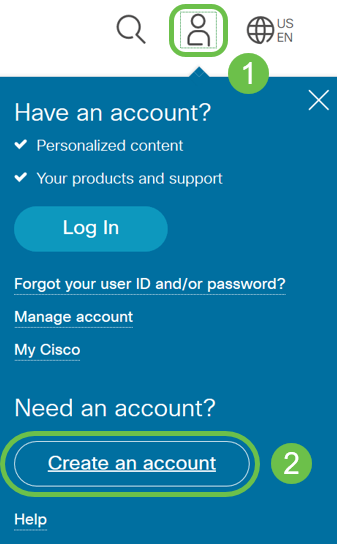
Introduzca los detalles necesarios para crear la cuenta y haga clic en Register (Registrar). Siga las instrucciones para completar el proceso de registro.
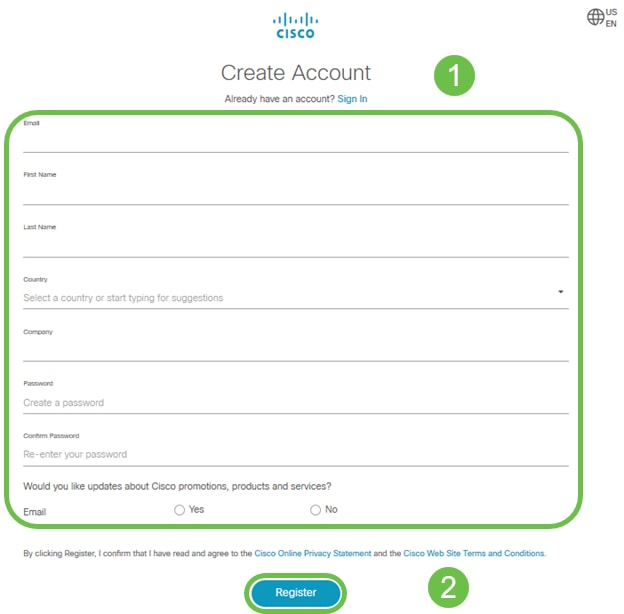
Crear una cuenta de licencia inteligente
Cuando acceda a su cuenta general de Cisco con su ID de CCO, es posible que reciba un mensaje para crear una cuenta de Smart License.
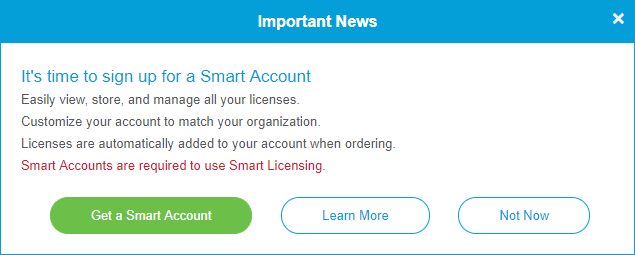
Si no ha visto esta ventana emergente, puede hacer clic para ir a la página de creación de cuenta de Smart License. Es posible que deba iniciar sesión con sus credenciales de ID de CCO.
Para obtener más información sobre los pasos necesarios para solicitar su cuenta Smart Account, haga clic aquí.
Asegúrese de tomar nota del nombre de su cuenta junto con otros detalles de registro.
Sugerencia rápida: Si se le solicita que introduzca un dominio y no lo tiene, puede introducir su dirección de correo electrónico en el formulario name@domain.com.
Adquirir licencias inteligentes
Al adquirir una licencia inteligente para un router, el proveedor necesita mover el ID de licencia exclusivo a su cuenta de Smart License. Si no tiene un proveedor de Cisco, puede encontrar uno aquí.
A continuación se incluye una tabla con la información necesaria que se le solicitará al adquirir los paquetes.
| Información necesaria | Localización de la información |
|---|---|
| Cisco.com ID de usuario | Se encuentra en su perfil de cuenta, o puede hacer clic aquí. |
| Nombre de cuenta de Smart License | Es mejor haber creado su cuenta inteligente antes de comprar la licencia. Este debe ser el paso 8 del artículo Creación de cuenta de Smart License. |
| SKU de licencia inteligente | El código de identificación del producto del dispositivo. Ej. RV340-K9-NA |
Hay dos formas diferentes de la licencia de seguridad para la compra, la de 12 meses con renovación y la tarifa plana de 12 meses.
- LS-RV34X-SEC-DEV
- LS-RV34X-SEC-1 AÑO
¿Qué ocurre si he adquirido la licencia pero no aparece en mi cuenta?
Si ha adquirido una licencia pero no aparece en su cuenta virtual, póngase en contacto con el proveedor de Cisco para solicitar que realice la transferencia.
Para que el proceso sea lo más expeditivo posible, necesitará las credenciales de la tabla anterior, así como las que se describen a continuación.
| Información necesaria | Localización de la información |
|---|---|
| Factura de licencia | Se le enviará por correo electrónico una vez que haya completado la compra de las licencias. |
| Número de pedido de venta de Cisco | Es posible que tenga que volver al revendedor para obtener esta información. |
| Captura de pantalla de su página de licencia de Smart Account | Al realizar una captura de pantalla, se captura el contenido de la pantalla para compartirlo con nuestro equipo. Si no está familiarizado con las capturas de pantalla, puede utilizar los siguientes métodos. |
Capturas de pantalla
Realizar una captura de pantalla es un método para capturar una imagen del contenido de la pantalla. Proporciona un "PDV del usuario". Los pasos implicados varían si utiliza un sistema operativo Windows o MAC. Los dispositivos móviles también tienen funciones integradas para crear fácilmente capturas de pantalla.
Dadas las diferencias en el procedimiento para capturar una captura de pantalla, consulte a continuación los enlaces específicos de su sistema operativo.
Navegue hasta la página de su cuenta de Smart License y, a continuación, haga clic en Página de licencia de software inteligente > Inventario > Licencias.
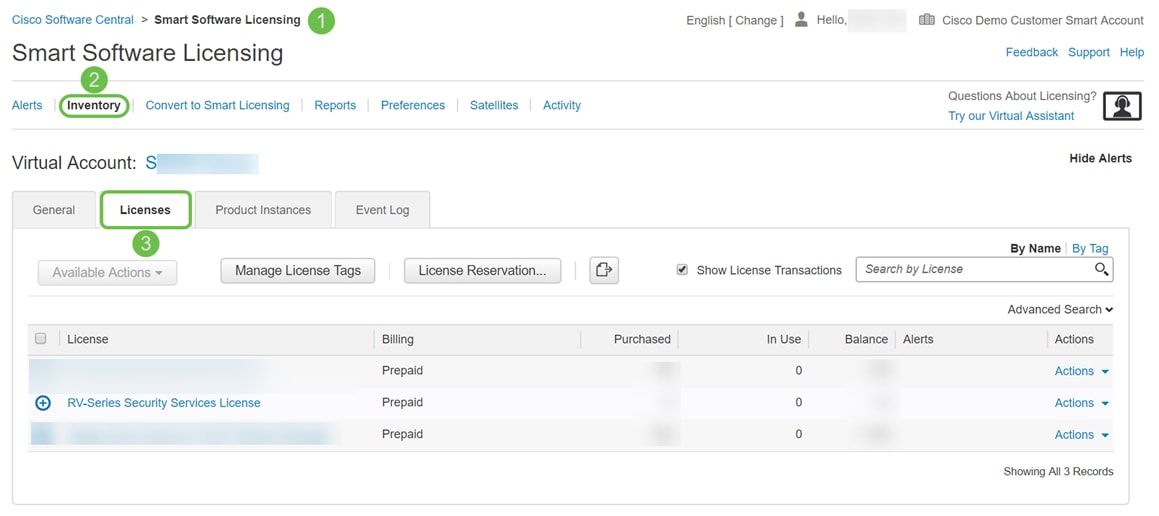
Haga una captura de pantalla de esta página y manténgala como referencia.
Generar token
El token de registro vincula el dispositivo de enrutamiento a la cuenta virtual, actuando como clave para desbloquear la funcionalidad de licencia inteligente del dispositivo.
Paso 1. Para generar un token, navegue hasta su cuenta de Smart Software License. Luego haga clic Inventario > General. Haga clic en el botón New Token....

Paso 2.Se abre la ventana Create Registration Token. Introduzca una descripción, Caducar después y Máx. Número de usuarios. Luego presione el botón Create Token.
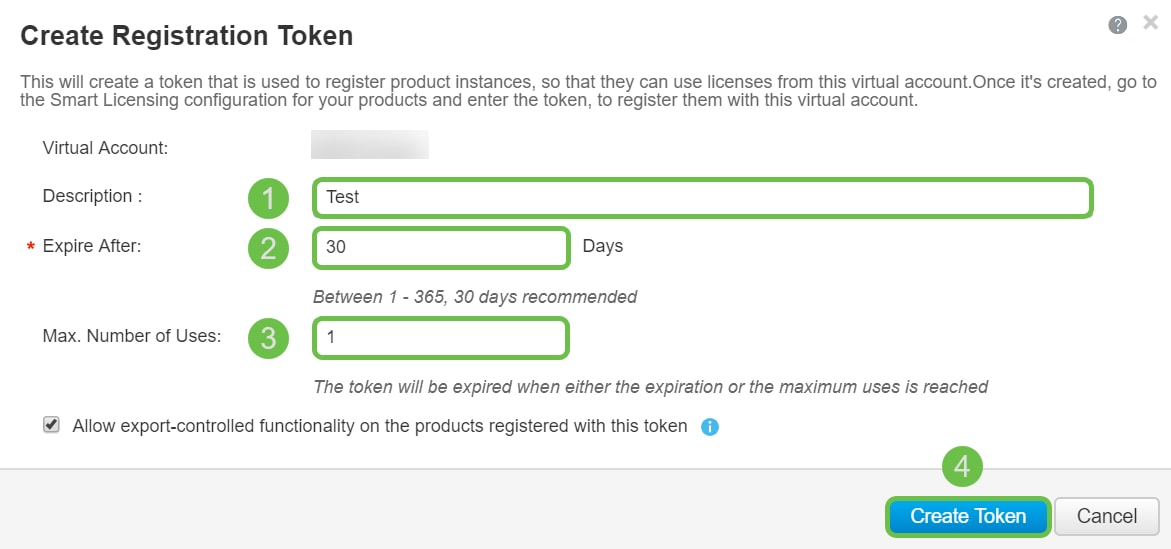
Paso 3. Una vez generado el token, puede hacer clic en el enlace Token (cuadro azul con una flecha blanca) botón a la derecha de su token creado recientemente.
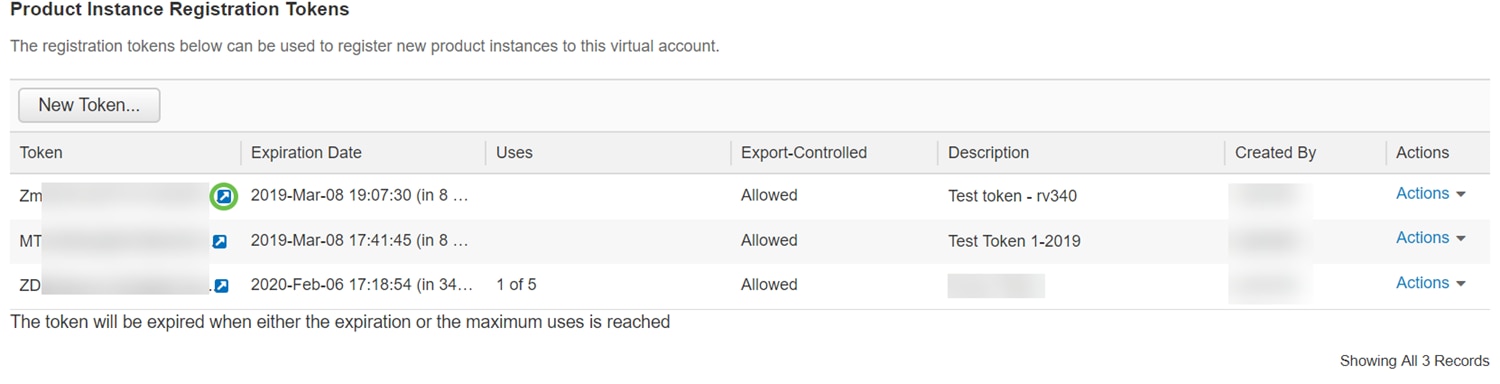
Paso 4. Una ventana Token debe aparecer con el token completo para que usted lo copie. Resalte el token, haga clic con el botón derecho en el token y haga clic en Copiar o puede mantener presionado el botón ctrl en su teclado y hacer clic c al mismo tiempo para copiar el texto.
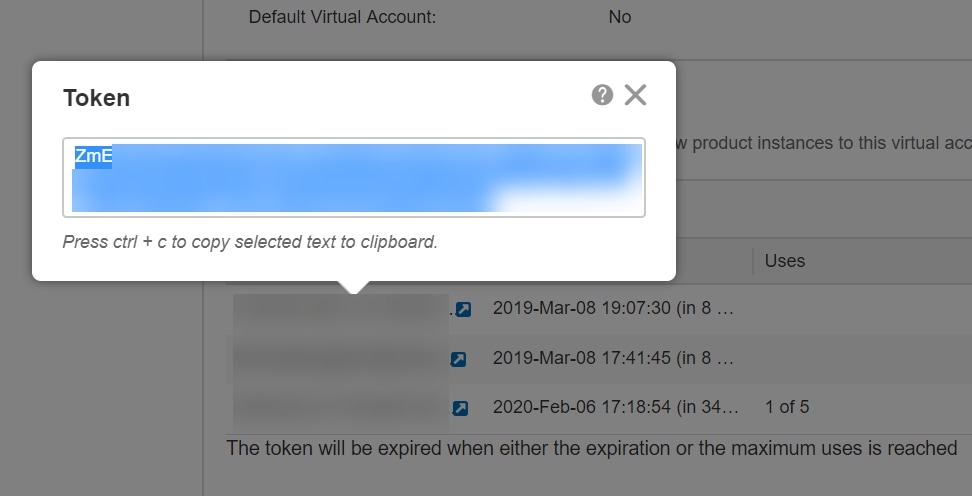
Paso 5. Una vez que haya copiado su token, tendrá que iniciar sesión en el dispositivo y cargar la clave de token en el menú Licencia de su dispositivo.
Inicie sesión en la página de configuración web del router.
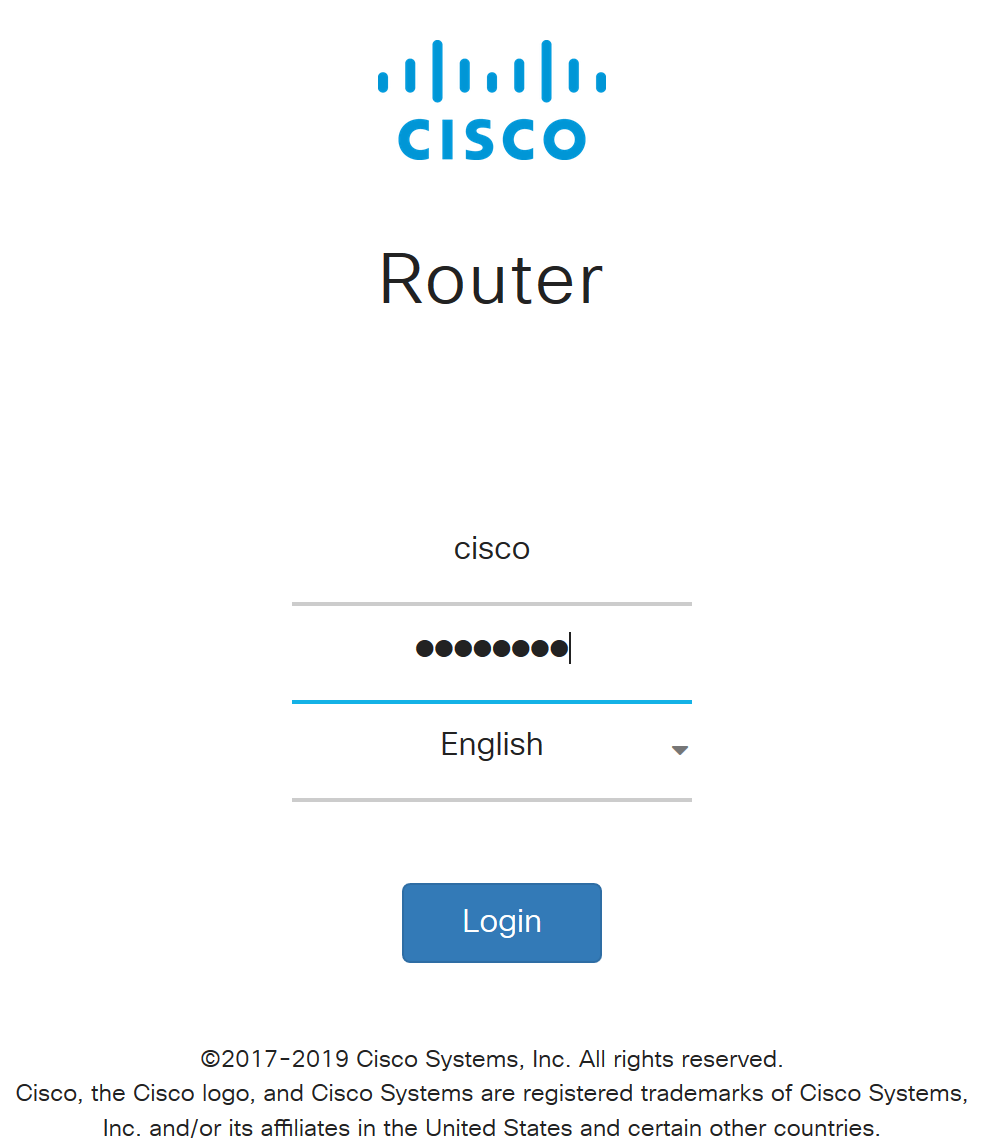
Paso 6. Vaya a Licencia.
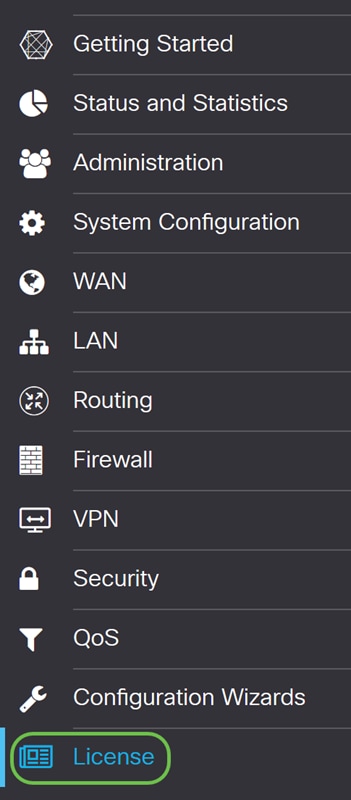
Paso 7. Si su dispositivo no está registrado, su estado de autorización de licencia aparecerá como modo de evaluación. Pegue el token (Paso 4 de esta sección) que ha generado desde la página Smart Licensing Manager. A continuación, haga clic en Register.
El proceso de registro puede tardar algún tiempo; espere a que finalice.
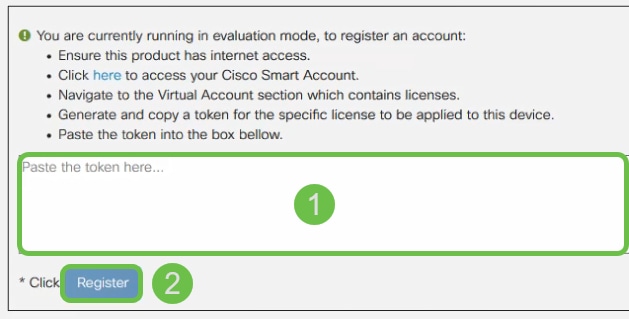
Paso 8. Una vez registrado el token, tendrá que asignar la licencia. Haga clic en el botón Choose Licenses.
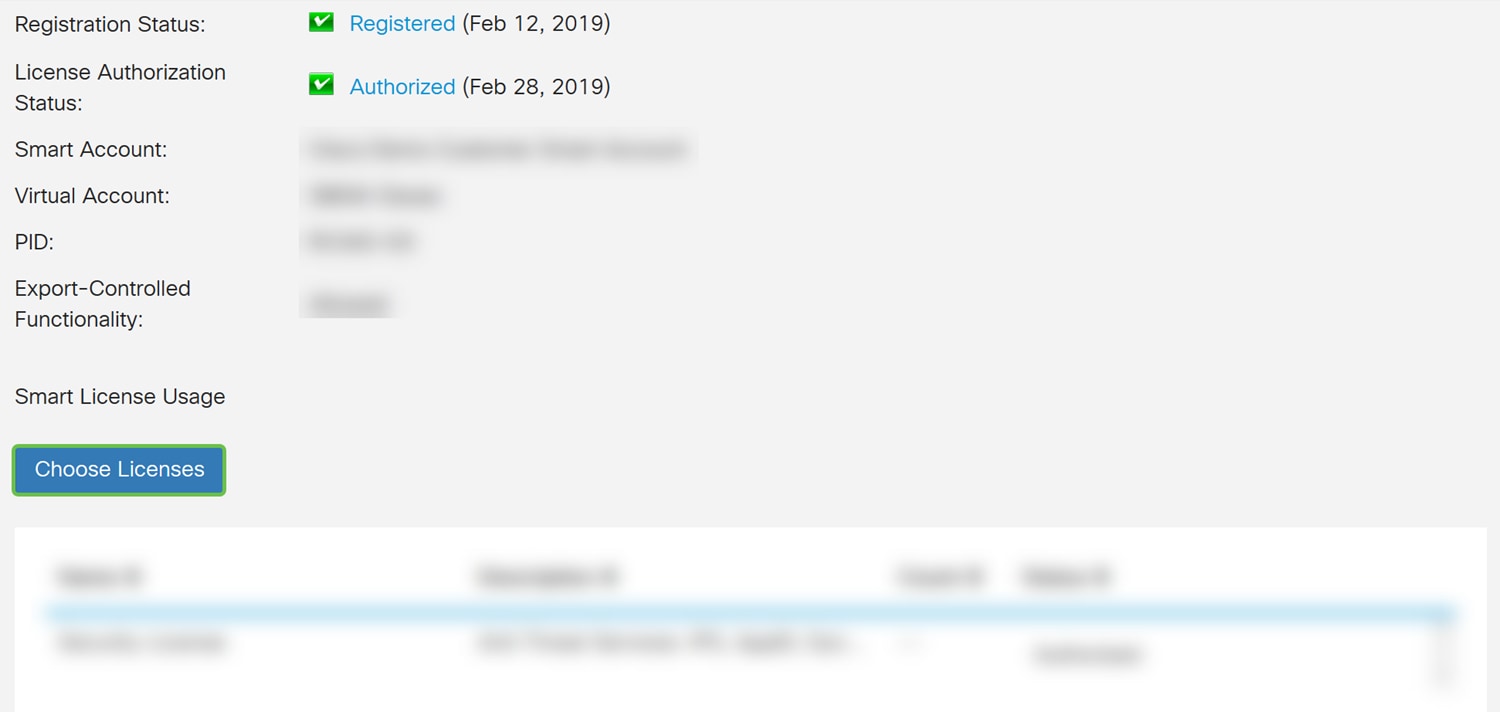
Paso 9. Debería aparecer la ventana Choose Smart Licenses. Compruebe la licencia que ha adquirido. Debe seleccionarse Security-License. Haga clic en Guardar y autorizar.
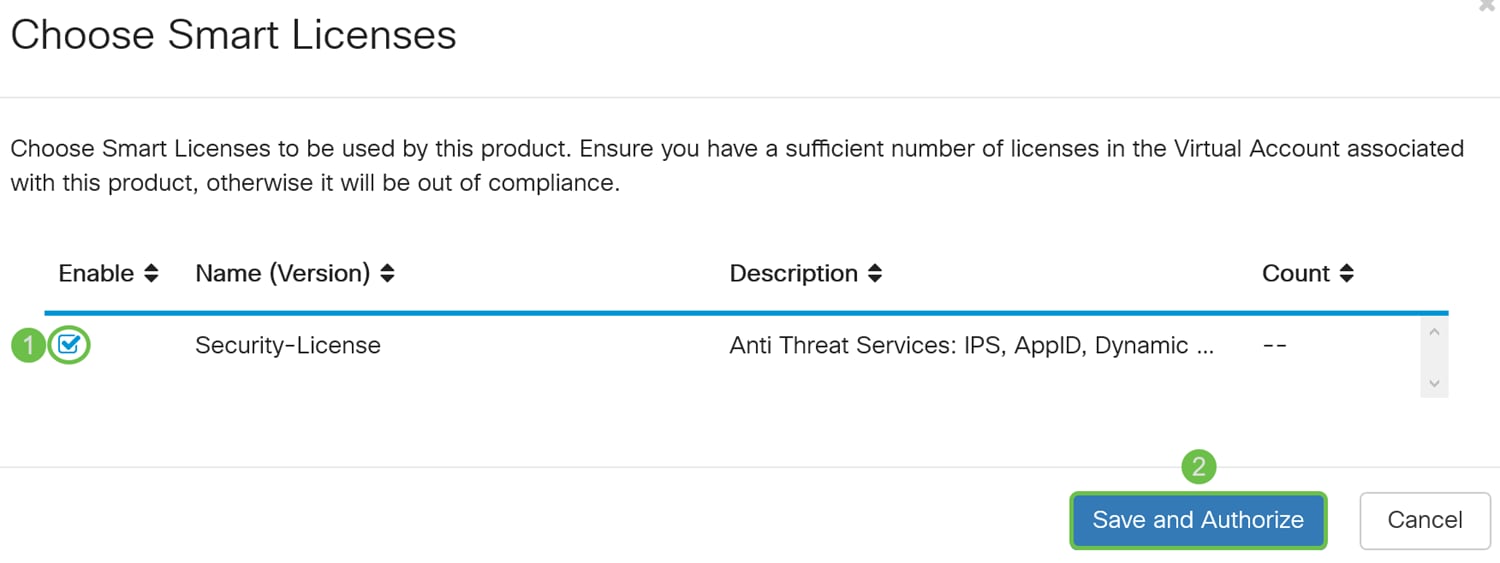
Paso 10. El estado de su licencia de seguridad debe ser Authorized ahora.

Conclusión
Ahora debería haber creado correctamente una cuenta inteligente, generado un token para su dispositivo y autorizado su licencia de seguridad.
Si todavía tiene preguntas, el siguiente artículo puede ayudarle: Cómo adquirir y configurar licencias de filtros web en los routers de la serie RV34x
Haga clic en el enlace para ver este vídeo en Smart Accounts: Cisco Tech Talk: Implementación sin intervención del usuario de Cisco con cuentas inteligentes
Vea un video relacionado con este artículo...
Historial de revisiones
| Revisión | Fecha de publicación | Comentarios |
|---|---|---|
1.0 |
12-Dec-2018
|
Versión inicial |
 Comentarios
Comentarios